Edita, combina o divide archivos PDF con Sejda
Útil como alternativa a la versión de pago de Acrobat, esta herramienta online permite la edición, modificación y conversión de archivos PDF, entre otros. Así se usa paso a paso.

Útil como alternativa a la versión de pago de Acrobat, esta herramienta online permite la edición, modificación y conversión de archivos PDF, entre otros. Así se usa paso a paso.

Sejda es una herramienta para editar documentos PDF desde el ordenador con unas características muy similares a las de la versión premium de Adobe Acrobat: editar archivos PDF, rellenar y firmar formularios, convertir PDF y exportarlos a Word, Excel o PowerPoint… Y, aunque también tiene versión de pago sin límites, su versión gratuita es más que suficiente para trabajar con este tipo de archivos: permite editar documentos con un peso máximo de 50 MB y modificar hasta tres archivos por hora. También pone un límite en el tamaño de los ficheros que se pueden comprimir (100 MB), y en la extensión de documentos en formato OCR (10 páginas).
Índice de contenido:
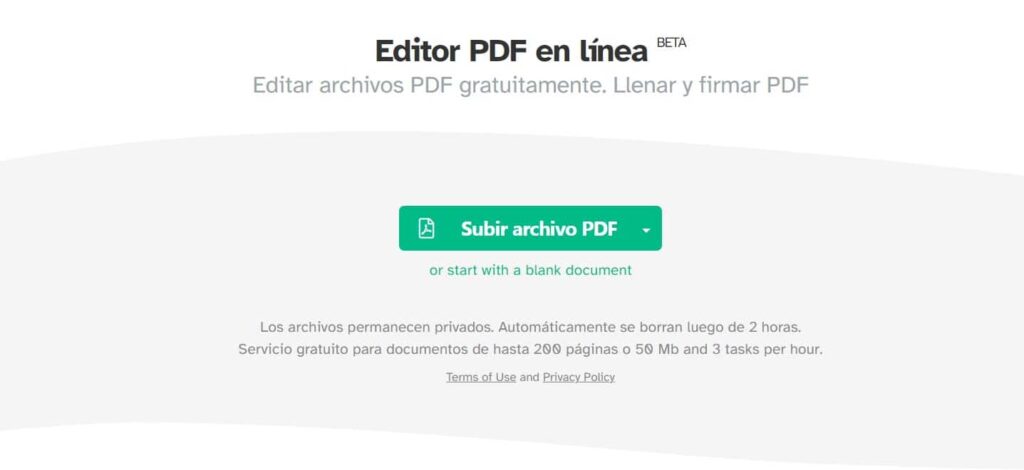
No es necesario registrarse para usarla y el usuario puede elegir entre las opciones gratuitas Sejda Web y Sejda Desktop. La primera funciona en el navegador: basta con subir los archivos y modificarlos o editarlos (tras procesarlos, son eliminados permanentemente). La segunda cuenta con las mismas características que el servicio en línea, pero los archivos se quedan en el ordenador. Para utilizarla hay que descargarla y es compatible con MacOS, Windows y Linux.
Empezar a utilizar esta solución es tan simple como elegir y subir los archivos que se quieren editar. Para ello, hay que hacer clic 'Cargar' y seleccionar los documentos desde el PDF o arrastrarlos y soltarlos. Sejda utiliza la tecnología OCR para escanear archivos PDF de manera rápida y precisa y convertirlos en texto. Estas son las posibilidades que brinda la aplicación:
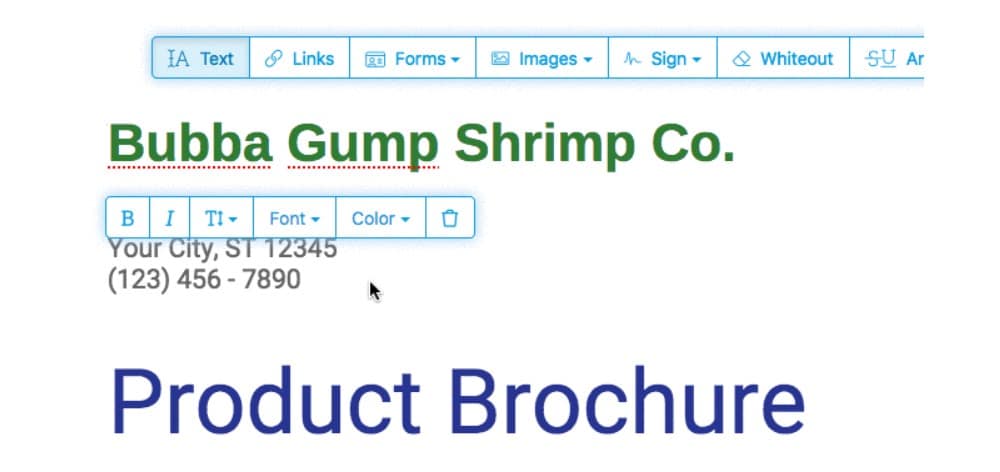
Es la opción adecuada para escribir sobre un documento. Funciona seleccionando la opción ‘Texto’ y haciendo clic en cualquier lugar de la página. Se abrirá un cuadro para escribir con varias opciones de edición (negrita, cursiva, tamaño de la letra, color…). El cuadro se puede mover a cualquier parte del documento y eliminar pulsando sobre el icono de la papelera.
Si se pulsa sobre la opción ‘Links’, es posible seleccionar una zona del documento, texto o imagen, y añadir un enlace hacia otro lugar. También editar un enlace que ya exista en el PDF, eliminándolo o modificándolo.
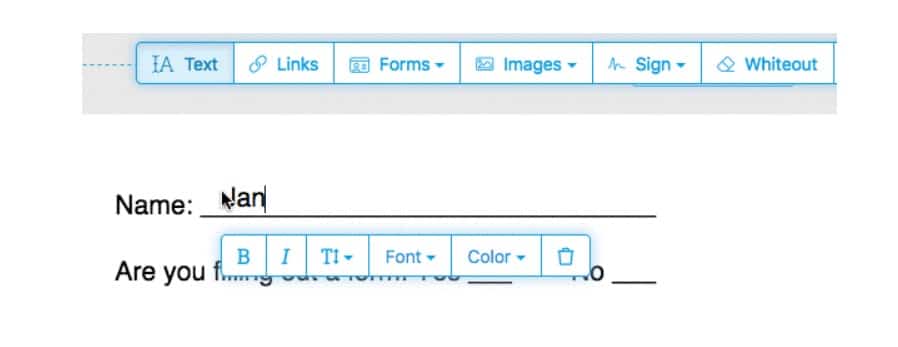
Se trata de la función adecuada para completar formularios. Basta con hacer clic en cualquier campo de la plantilla en el PDF y escribir. Si la plantilla no contiene campos de entrada, se selecciona la herramienta 'Texto' para escribir. Además, cuando hay que elegir entre varias opciones en un formulario, pulsando la opción ‘Tick’ se selecciona alguno de los iconos disponibles (aspa o punto) para arrastrarlos a la casilla deseada.
Eligiendo la opción 'Imágenes' y 'Nueva imagen', se despliega el selector de archivos para escoger la foto que se quiere añadir. Es posible redimensionarla y cambiarla de sitio utilizando el ratón (tirando de las esquinas de la foto).
Para firmar un documento, es necesario pulsar la opción ‘Firmar’ y, después, ‘Agregar firma’. La plataforma tiene tres métodos para crearla: escribir el nombre usando el ratón o el trackpad, subir una imagen con la firma o escribir el nombre y seleccionar un estilo de firma entre los 10 disponibles.
La función ‘Without’ cubre partes del PDF con un rectángulo blanco para que el contenido no sea visible. El recuadro sale en este color por defecto, pero se puede cambiar tanto el tono del fondo como el del borde.
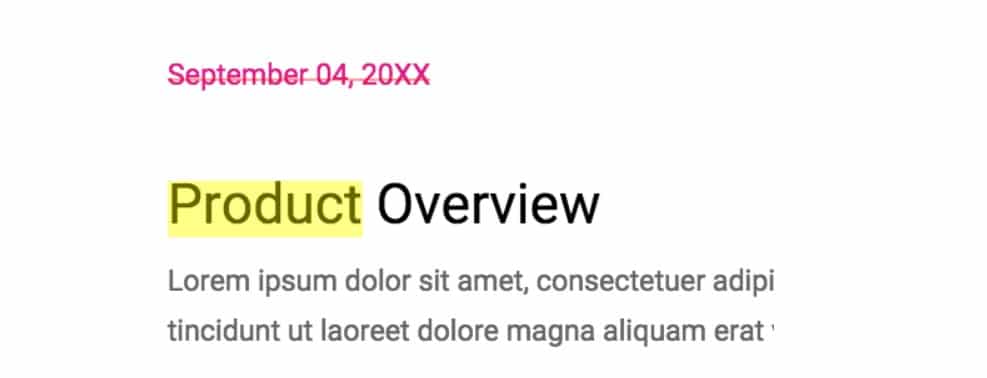
La opción ‘Annotate’ permite tachar (strike out), destacar (highlight) o subrayar (underline) cualquier parte del documento y en cualquier color. Basta con seleccionar una opción y el texto que se desea marcar. También es posible subrayar con el ratón (a mano alzada), hacer dibujos o tachones.
Gracias a la herramienta 'Forma' se añaden formas rectangulares o de puntos suspensivos a una página PDF y cambia el borde o color de relleno de fondo.
Con esta opción se combinan y reordenar páginas o múltiples archivos PDF, que se suben todos a la vez o de uno en uno (es posible seguir agregando una vez ha comenzado el proceso). La funcionalidad tiene dos modos: ‘página’, para mover páginas de un PDF a otro o ‘Archivos’, para ordenarlos y juntarlos. También ayuda a eliminar y rotar páginas.
‘Split PDF’ aparece como una categoría separada en la web, ya que hay varias herramientas relacionadas: dividir documentos por páginas, extraer documentos separados, dividir por tamaño o por marcadores, etc. Solo hay que cargar los documentos y elegir la opción deseada.
Sejda convierte archivos PDF a Word, Excel y a imágenes. Asimismo, hace el camino inverso: transforma imágenes a archivo PDF.